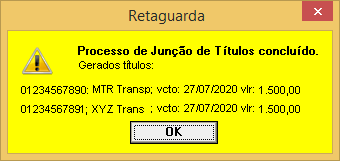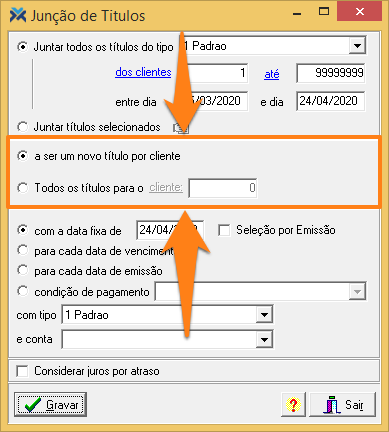Para saber mais sobre a manutenção de títulos do Contas a Receber, leia o artigo: Como gerenciar a manutenção de títulos?
Existem dois direitos do operador que precisam estar liberados para que o usuário tenha acesso irrestrito às funcionalidades de junção de títulos do Contas a Receber. São eles: Contas: Agrupar Títulos Contas a Receber e Financeiro: Junção Titulos Contas a Receber.
Para entender melhor o funcionamento dos cargos e direitos no sistema Megasul e como configurá-los, leia o artigo: Como funcionam os Cargos e Direitos?
Iniciando a junção de títulos
Ao fazer a junção de títulos, um novo título será gerado com uma data de vencimento fixa. É possível também gerar um novo título para cada grupo de títulos com a mesma data de vencimento ou com a mesma data de emissão. Além disso, esta funcionalidade também permite selecionar uma condição de pagamento, tendo a opção de gerar mais de uma parcela para o título, o que caracteriza um refinanciamento/renegociação dos títulos juntados.
Também é possível escolher se os juros dos títulos juntados devem ou não ser agregados ao novo título. Pode-se selecionar qual o tipo de título e conta gerencial que serão vinculados ao(s) novo(s) título(s).
Para ter acesso a esta funcionalidade, use o seguinte caminho: Financeiro > Contas a Receber > Digitações/Processos > Junção de Títulos.

Veja abaixo a função de cada campo do primeiro quadro:
1 Juntar todos os títulos do tipo: Caso você marcar esta opção deve escolher, utilizando a seta ao lado, o tipo de título que deverá sofrer a junção. Neste caso você precisará informar nos campos abaixo o intervalo de clientes e o intervalo entre datas dos títulos que serão afetados pela junção.
2 dos clientes: Digite o código do cliente que marcará o início do intervalo de pessoas afetadas pela junção. Clicando sobre o hiperlink em azul, dos clientes, você abrirá a tela de procura de pessoas, para caso não souber o código de cabeça.
3 até: Informe o cliente que encerrará este intervalo. Também pode ser utilizado o hiperlink em azul, até, para abrir a tela de busca por pessoas.
4 entre dia: Digite a data em que iniciará o intervalo de títulos a serem juntados.
5 e dia: Informe a data que encerrará o intervalo.
6 Juntar títulos selecionados: Já se você selecionar esta opção, nenhum dos campos acima será preenchido. Neste caso, os títulos que irão ser juntados serão escolhidos manualmente por você. Para fazer a escolha, clique no botão da mão segurando uma folha, ao lado do campo, que abrirá a tela de seleção de títulos:
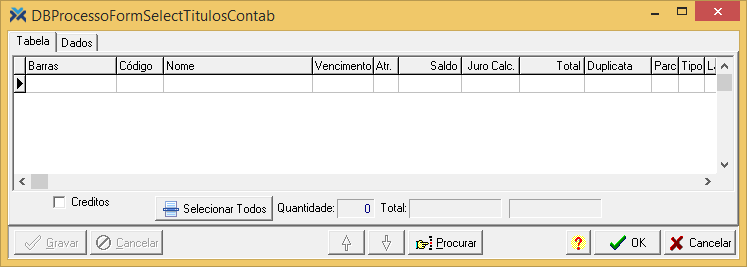
Então, clique no botão Procurar para buscar pelos títulos desejados. Será aberta a tela de procura, se você apertar o botão Limpar todos os títulos armazenados no sistema serão exibidos.
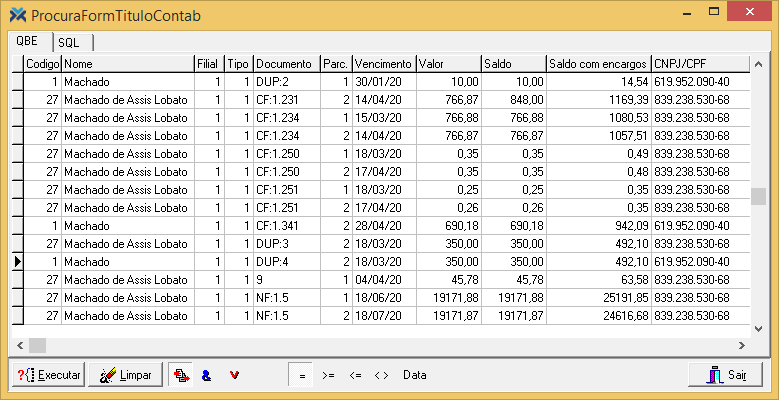
Quando você sair desta tela, todos os títulos que estiverem sendo exibidos serão carregados para a tela de seleção de títulos. Portanto, se você deseja selecionar títulos específicos, basta usar qualquer um dos campos para isso. Exemplo: se você digitar uma data em Vencimento e apertar a tecla Enter, apenas títulos que vencerem naquele dia serão mostrados. Se você informar o código do cliente “Fulano” no campo Código, apenas títulos dele serão exibidos. Isso vale para qualquer informação apresentada na tela.
Como já dito, ao pressionar o botão Sair, os títulos serão carregados na tela de seleção. Nela você pode fazer mais uma triagem. Neste caso, apenas os títulos que forem marcados serão carregados para a junção. Para fazer as marcações segure a tecla CTRL e vá clicando com o mouse nos títulos desejados. Ou, se for o caso, simplesmente pressione o botão Selecionar Todos, que não deixará nenhum título de fora.

Você também pode selecionar a opção Creditos para trazer todos os títulos do Contas a Pagar e do Contas a Receber. Ao lado do botão Selecionar Todos existe o campo Quantidade, que indica o número de títulos escolhidos. Mais à direita, o campo Total traz a informação da soma dos valores dos títulos selecionados.
Ao terminar a seleção basta clicar no botão OK para os títulos serem carregados na tela de junção.
Campos do segundo quadro
Depois de carregar os títulos na tela de junção, é hora de lidar com as opções disponíveis no segundo quadro:
1 a ser um novo título por cliente: Marcando esta opção, o sistema gerará um novo título por cliente (supondo que você tenha carregado títulos de mais de um cliente para a tela). Estes títulos do financeiro são agrupados, efetuando a baixa dos títulos originais, gerando um novo título.
Na geração do novo título os dados de tipo de título e data de vencimento respeitarão os demais parâmetros identificados na tela de seleção da junção de títulos que serão vistos a seguir. As gerações de movimentações contábeis respeitarão os clientes e tipo de despesa dos títulos originais e o cliente e tipo de despesa do novo título gerado.
As movimentações contábeis da junção serão efetuadas da seguinte forma: para cada título ‘juntado’ será gerada movimentação na conta de crédito da conta do cliente e na conta débito na conta do tipo de despesa relacionado ao título e o valor do lançamento o valor original.
Para o novo título gerado, será feita movimentação na conta de débito da conta do ‘novo’ cliente e na conta crédito na conta do tipo de despesa informado na tela de seleção. Este será vinculado ao novo título e o valor total do novo título ao valor original.
O processo de cancelamento da junção de títulos do Contas a Receber efetuará a baixa do novo título gerado e a reabertura dos títulos originais, respeitando os respectivos clientes de cada título. Isso também ocorre no tratamento contábil: para o título com o cancelamento da junção será gerada movimentação na conta de crédito da conta do cliente e na conta débito na conta do tipo de despesa relacionado ao título e no valor do lançamento, o valor total. Para os títulos reabertos, serão geradas movimentações na conta de débito da conta do cliente original e na conta crédito na conta do tipo de despesa original de cada título, assim como o valor original do título reaberto.
2 Todos os títulos para o cliente: Caso você marcar esta opção, o sistema fará a junção de títulos de vários clientes diferentes para um único cliente pagar (um determinado e único CNPJ).
Nessa opção, o sistema obrigará a identificação de um cliente pré-cadastrado. Para isso você deve digitar o código dele no campo. Também pode-se clicar sobre o hiperlink em azul, cliente, e selecioná-lo através da tela de procura de pessoas.
Campos do terceiro quadro
O próximo passo é preencher os campos do terceiro quadro:
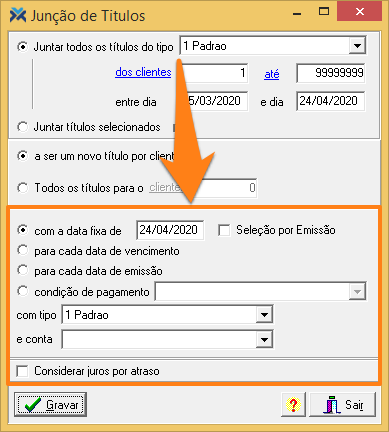
1 com a data fixa de: Neste campo você deve informar a data de vencimento fixada para o(s) novo(s) título(s) gerado(s).
2 Seleção por Emissão: Se você marcar esta opção, os títulos serão selecionados pela data de emissão dentro do período selecionado nos campos entre dia e dia (e não mais pela data de vencimento) e serão juntados em um único título por cliente com a data de vencimento igual à data fixa informada no campo com a data fixa de.
3 para cada data de vencimento: Marcando esta opção, o sistema junta os títulos conforme sua data de vencimento. Utilizado quando um ou mais clientes possuem mais de um título com
vencimento no mesmo dia.
4 para cada data de emissão: Selecionando esta opção, o sistema junta os títulos com a mesma data de emissão.
5 condição de pagamento: Caso você selecionar esta opção, o sistema junta os títulos secionados, gerando o(s) o novo(s)
título(s) de acordo com esta condição de pagamento selecionada na seta ao lado do campo.
6 com tipo: Selecione na seta o tipo que o novo título assumirá.
7 e conta: Utilize a seta para informar a conta gerencial do novo título gerado.
Caso o parâmetro Controle de contas gerenciais estiver valorado como “Sim”, ao tentar gravar a junção de títulos sem informar a conta, o sistema abortará a missão e avisará o motivo.
Para configurar este parâmetro, acesse: Parâmetros > Parametrização. Selecione o grupo Filial e, no campo Item, escolha a filial para a qual a configuração será válida. Então, na lista abaixo, procure pelo parâmetro Controle de contas gerenciais e valore-o conforme desejado.
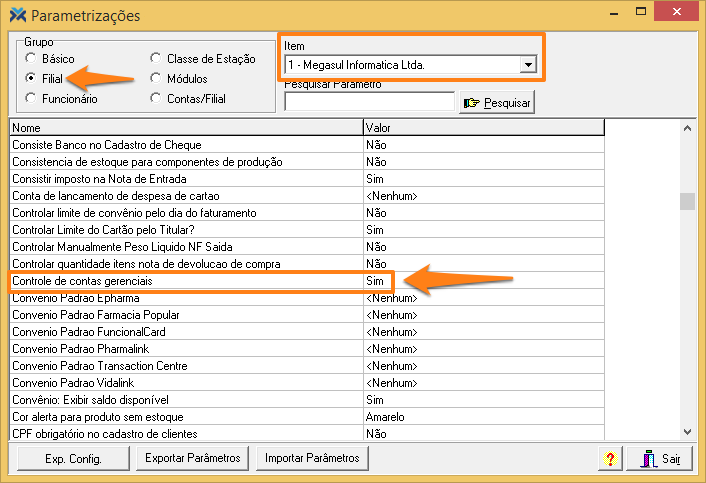
8 Considerar juros por atraso: Marcando esta opção, o sistema autorizará a inclusão dos juros dos títulos em atraso na junção para o novo título, caso o título seja pago com atraso.
Terminando o preenchimento de todos os dados, clique no botão Gravar. O sistema fará o questionamento abaixo:

Caso você clicar em Não, nenhum dado será perdido. O sistema simplesmente retornará à tela de junção de títulos e aguardará o seu próximo passo. Clicando em Sim, a junção será realizada. Então, o sistema exibirá a seguinte mensagem, com a numeração dos novos títulos gerados, datas de vencimento e valores: